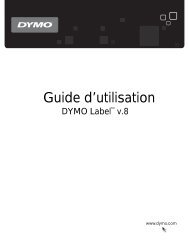LW 450 User Guide.book - DYMO LabelWriter 450 series
LW 450 User Guide.book - DYMO LabelWriter 450 series
LW 450 User Guide.book - DYMO LabelWriter 450 series
You also want an ePaper? Increase the reach of your titles
YUMPU automatically turns print PDFs into web optimized ePapers that Google loves.
Afdrukken via een netwerk<br />
Een gedeelde printer toevoegen<br />
14<br />
3 Selecteer de printer die u wilt delen en kies Delen.<br />
Het deelvenster Delen wordt geopend.<br />
Opmerking Als u de <strong>DYMO</strong> <strong>LabelWriter</strong> Duo-printer wilt delen, waarmee u op labels en<br />
tape kunt afdrukken, selecteert u zowel de <strong>LabelWriter</strong> DUO Label- als de <strong>LabelWriter</strong> DUO<br />
Tape 128-printer.<br />
4 Schakel het selectievakje Deel deze printers met andere computers in en schakel vervolgens<br />
de selectievakjes in bij de printers die u wilt delen.<br />
5 Sluit het dialoogvenster Afdrukken en faxen.<br />
Voordat u op een netwerkprinter kunt afdrukken, moet u de <strong>DYMO</strong> Label-software op de externe<br />
computer installeren. Als u meer dan één gedeelde <strong>DYMO</strong>-labelprinter wilt installeren, moet u elke<br />
labelprinter apart toevoegen.<br />
Een gedeelde netwerkprinter installeren<br />
1 Installeer de <strong>DYMO</strong> Label-software (Zie de beknopte handleiding die wordt meegeleverd met<br />
uw printer voor meer informatie).<br />
2 Selecteer uit de Finder, Programma's>Hulpprogramma's>Printerconfiguratie.<br />
Het dialoogvenster Printerlijst wordt weergegeven.